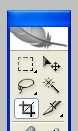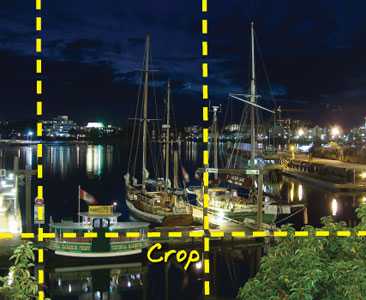无为清净楼资源网 Design By www.qnjia.com
Photoshop的裁切工具就如同我们用的裁纸刀,可以对我们的图像进行裁切,使图像文件的尺寸发生变化。这个工具的快捷键是字母C。虽然这个工具看起来不起眼,但是我们也不能忽视对它的学习和了解,今后在处理图片的过程中,还会经常用到它的!
photoshop的裁切工具
裁切工具的工具属性栏
宽度、高度:可输入固定的数值,直接完成图像的裁切。
分辨率:输入数值确定裁切后图像的分辨率,后面可选择分辨率的单位。
前面的图像:点击可调出前面图像的裁切尺寸。
清除:清除现有的裁切尺寸,以便重新输入。
photoshop的裁切工具的工具属性栏
实践练习:
裁切工具很简单,而如何裁切出一张好的图片呢? 下面让我们通过几个实例来学习一下。
例一:先来学习如何使用PS中的裁切工具来对照片进行重新构图。
原图:
效果图:
1.在原图上右键,保存到本地计算机
2.在photoshop中打开这张图片。(文件/打开)
3.在工具箱中选择裁切工具(快捷键C)
4.在画面上拖动鼠标,把想保留的部分框出来。
5.按回车键确定即可。
例二(分析如何构图):
这是一张匆忙拍摄的海港照片。可惜水平方向上没有什么视觉中心,许多高光和琐碎的元素让画面杂乱无章,我们看不到重要的或说有趣的点在哪。
我们大刀阔斧的把照片裁成了纵向的,目的是把视觉中心集中到有高高的桅杆的船上,同时背景是远处城市的灯光,近景和远景拉开距离又有所呼应。
希望通过本文的讲解,大家对ps裁剪工具有所了解,以后能运用自如。get新技能!多学一点,进步一点!
标签:
ps,裁剪
无为清净楼资源网 Design By www.qnjia.com
广告合作:本站广告合作请联系QQ:858582 申请时备注:广告合作(否则不回)
免责声明:本站文章均来自网站采集或用户投稿,网站不提供任何软件下载或自行开发的软件! 如有用户或公司发现本站内容信息存在侵权行为,请邮件告知! 858582#qq.com
免责声明:本站文章均来自网站采集或用户投稿,网站不提供任何软件下载或自行开发的软件! 如有用户或公司发现本站内容信息存在侵权行为,请邮件告知! 858582#qq.com
无为清净楼资源网 Design By www.qnjia.com
暂无评论...
更新日志
2024年11月18日
2024年11月18日
- 王艺翔.2024-至暖(EP)【乐人】【FLAC分轨】
- 樊桐舟《流年微词HQCD》WAV+CUE
- Rachmaninoff-SymphonicDances-BerlinerPhilharmoniker,KirillPetrenko(2024)[24-96]
- 岡部啓一《NieRGestaltReplicantOrchestralArrangementAlbum》24-96\FLAC
- 群星《心光》[FLAC/分轨][307.76MB]
- 许茹芸《讨好》[WAV+CUE][1G]
- 唐磊《丁香花》[WAV+CUE]
- 刘德华.2001-天开了【BMG】【WAV+CUE】
- 群星.2013-顾嘉辉大师经典演唱会3CD【爱我音乐】【WAV+CUE】
- 费翔.2000-费常翔念2CD【环球】【WAV+CUE】
- Rachmaninoff-SuitesNos.12,TheSleepingBeauty-MikuOmine,TakakoTakahashi(2024)[24-
- 童丽《影视金曲(1:1黄金母盘版)》[WAV]
- 柏菲·胭花四乐《胭花四乐》限量开盘母带ORMCD[低速原抓WAV+CUE]
- 群星《监听耳机天碟》2018[WAV分轨][1G]
- 群星《娱协奖原创金曲合辑》滚石[WAV+CUE][1.1G]